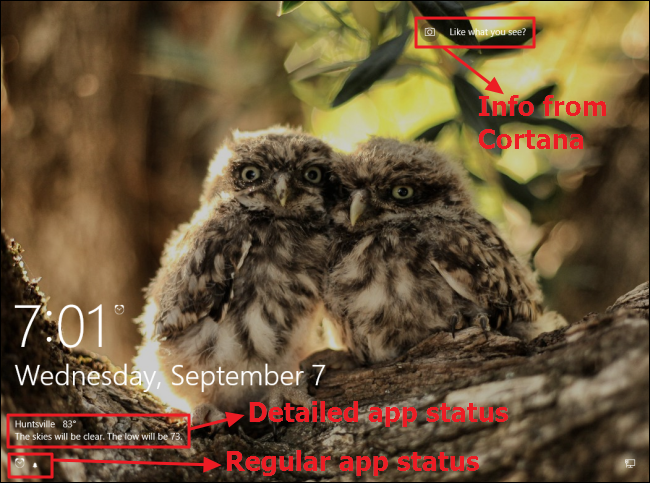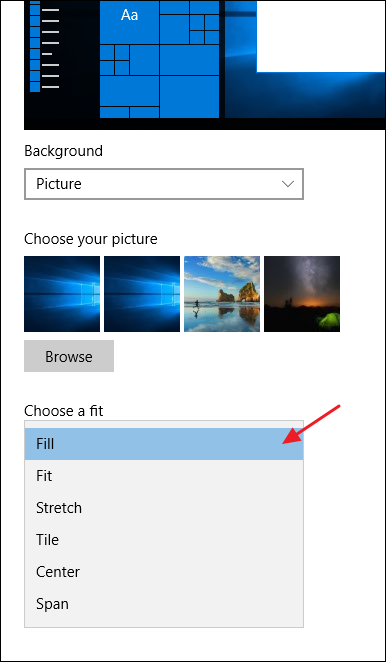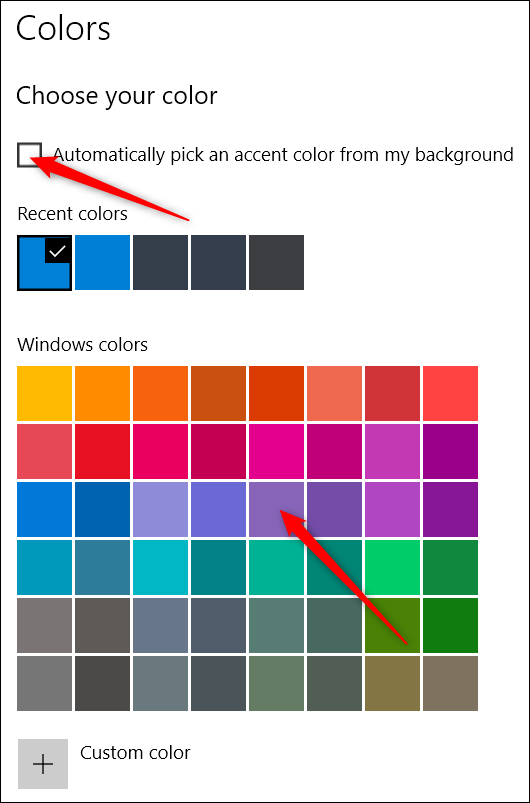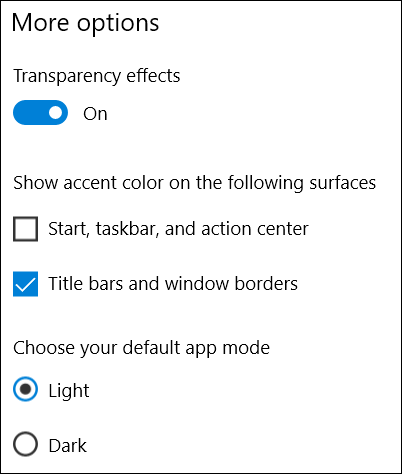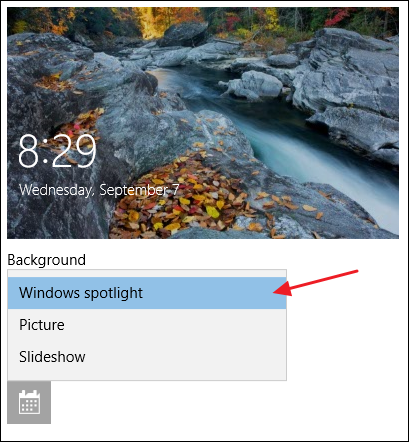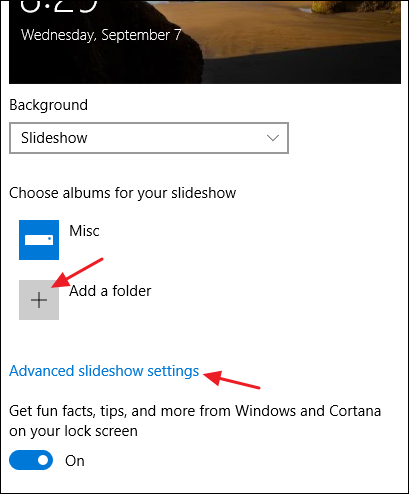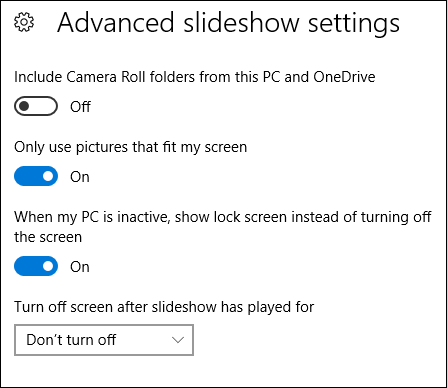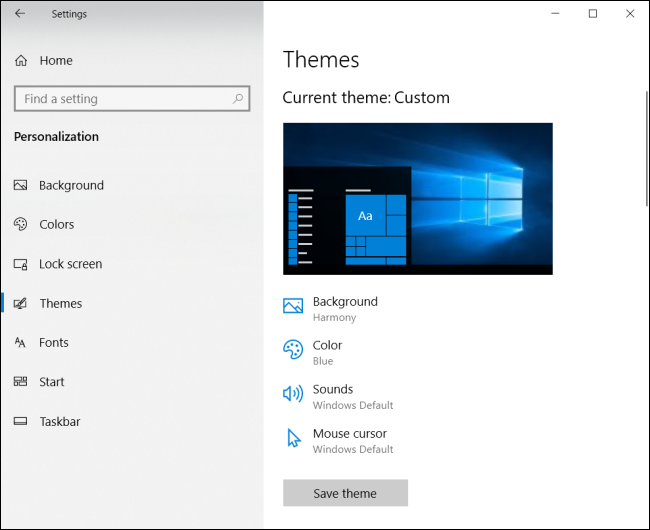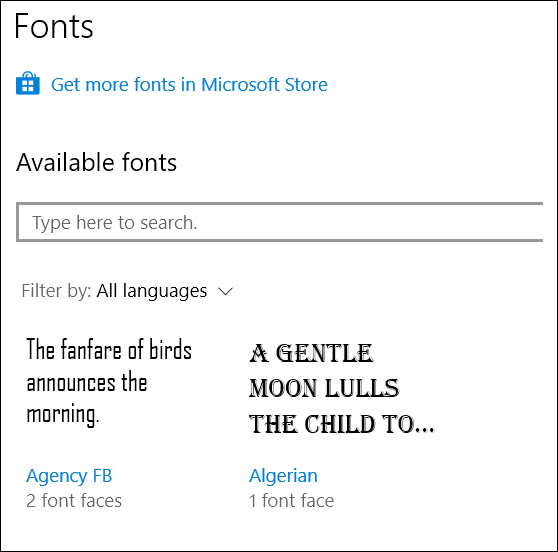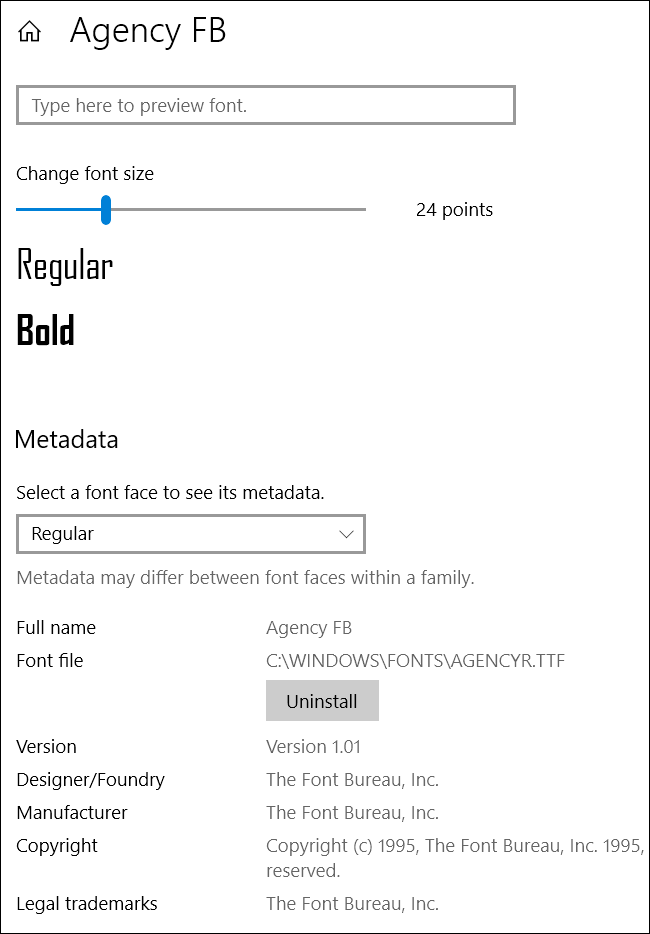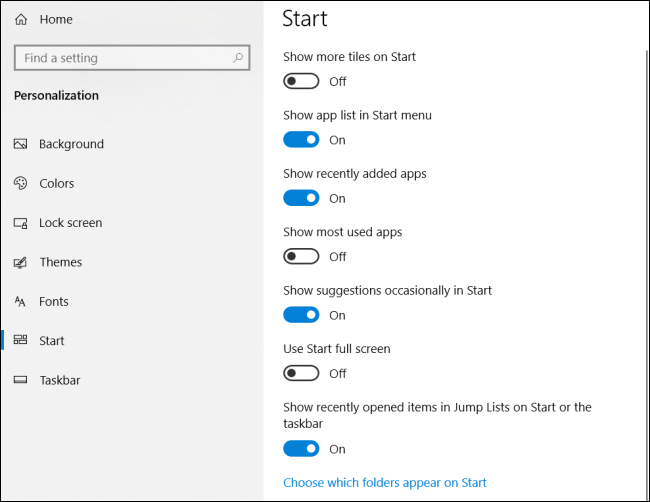Mar as urrainn dhut coltas Windows 10 a ghnàthachadh.
Windows 10 a’ toirt a-steach seata de shuidheachaidhean gnàthachaidh a leigeas leat cùl-raon an deasga, dathan uinneig, cùl-sgrion glasaidh, agus barrachd atharrachadh. Seo na dh’ fheumas tu a bhith eòlach gus am bi do choimpiutair a’ coimhead dìreach mar a tha thu ga iarraidh.
Bruidhnidh sinn mu na roghainnean pearsanachaidh a bhios Windows a’ toirt seachad ann an Roghainnean> Pearsanachadh, gus an urrainn dhut a dhol air adhart agus sin a chuir air bhog a-nis. Ach, tha dòighean eile ann air an urrainn dhut coltas do PC a ghnàthachadh, leithid Dèan rèiteachadh air roghainnean pasgan , no a ghnàthachadh clàr-taice tòiseachaidh ، agus bàr-tasg ، Agus an t-ionadرeil ، agus ìomhaighean Ge bith dè a tha ciallach dhut.
Atharraich am pàipear-balla Windows agad
Bidh a’ chiad sheata de roghainnean - an fheadhainn a lorgas tu san roinn “Cùl-fhiosrachadh” air duilleag roghainnean Pearsanachadh - gad chuir fo smachd cùl-raon an deasg agad agus bu chòir dha coimhead eòlach ort ma tha thu air a bhith a’ cleachdadh Windows airson greiseag.
Gus ìomhaigh a chleachdadh mar do chùl-raon, tagh Ìomhaigh bhon chlàr tuiteam-sìos Cùl-fhiosrachadh. Dìreach mar ann an dreachan roimhe, Windows 10 thig le beagan dhealbhan airson taghadh, no faodaidh tu briogadh air Dèan brobhsadh agus lorg an dealbh agad.
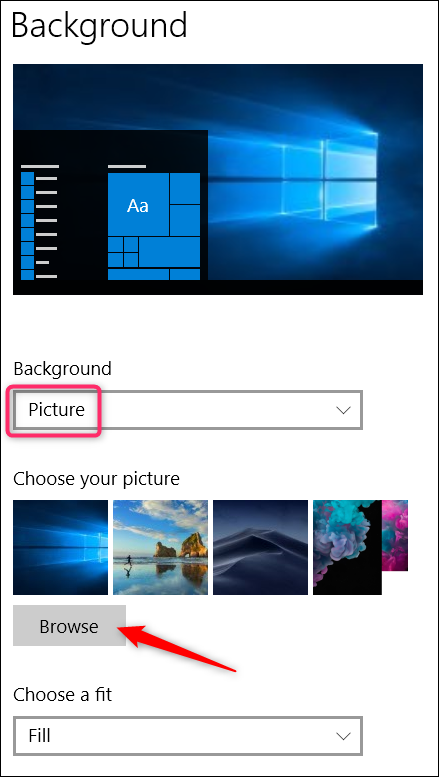
Aon uair ‘s gu bheil thu air ìomhaigh a thaghadh, faodaidh tu co-dhùnadh mar a tha an ìomhaigh agad a’ freagairt air an deasg agad - ge bith a bheil e làn, iomchaidh, sìneadh, leacag, msaa. Ma chleachdas tu grunn sgrùdairean, faodaidh tu cuideachd an roghainn “Span” a thaghadh a sheallas aon ìomhaigh thairis air na scrionaichean agad gu lèir.
Ma tha thu airson seata de dhealbhan a thionndadh airson do chùl-raon, tagh Taisbeanadh Sleamhnag bhon chlàr tuiteam-sìos Cùl-fhiosrachadh. Gus taisbeanadh-shleamhnagan a chruthachadh, feumaidh tu pasgan a thaghadh às an urrainn do Windows dealbhan a tharraing. Chan urrainn dhut ìomhaighean fa leth a thaghadh - dìreach pasganan - mar sin rachaibh air adhart agus stèidhich pasgan anns a bheil na h-ìomhaighean cùl-fhiosrachaidh as fheàrr leat mus tagh thu an roghainn seo. Às deidh dhut am pasgan agad a thaghadh, faodaidh tu cuideachd sònrachadh dè cho tric ‘s a dh’ atharraicheas Windows an ìomhaigh cùil, co-dhiù an atharraich e ìomhaighean air thuaiream, agus mar a bu chòir na h-ìomhaighean freagairt air an deasg agad.
Agus mas fheàrr leat rudan a chumail sìmplidh, faodaidh tu dath cruaidh a chleachdadh mar do chùl-raon. Tagh Solid Colour bhon chlàr tuiteam-sìos Cùl-fhiosrachadh agus an uairsin tagh aon de na dathan cùl-raoin a tha air an taisbeanadh.
Ma tha thu ag iarraidh barrachd smachd, faodaidh tu cuideachd briogadh air a’ phutan Custom Colour air an sgrìn mu dheireadh sin. Anns an uinneag a nochdas, cleachd na smachdan gus an dearbh dath a tha thu ag iarraidh a thaghadh, agus an uairsin tap Done.
Gu mì-fhortanach, chan eil an scrion Pearsanachadh a’ leigeil leat ach aon phàipear-balla a thaghadh, ge bith cia mheud scrion a th’ agad. Ma tha grunn sgrùdairean agad, faodaidh tu Suidhich cùl-ìomhaigh eadar-dhealaichte airson gach sgrion a’ cleachdadh file Explorer. Gu dearbh, tha goireasan treas-phàrtaidh ann cuideachd leithid John's Background Switcher و DisplayFusion , agus faodaidh an dithis aca smachd a chumail air ìomhaighean air suidheachadh ioma-sgrùdadh. Bidh an dà chuid cuideachd a’ toirt seachad innealan nas adhartaiche airson a bhith ag obair le pàipearan-balla air aon scrion.
Atharraich na dathan a chleachdas Windows agus càite
Bidh an ath sheata de roghainnean gnàthachaidh - an fheadhainn san roinn “Dathan” - a’ cumail smachd air mar a bhios Windows a’ cleachdadh dhathan airson mòran de na stuthan air do sgrion. Tòisichidh tu le bhith a’ taghadh dath stràc. Faodaidh tu dath stràc a thaghadh bhon phaileas dath ro-shuidhichte, no faodaidh tu briogadh air Custom Colour gus an dearbh dath a tha thu ag iarraidh fhaighinn. Air neo, faodaidh tu “Tagh gu fèin-ghluasadach dath stràc bho mo chùl-raon” a thaghadh gus am bi Windows gu fèin-ghluasadach a’ maidseadh dath stèidhichte air an ìomhaigh a tha thu a’ cleachdadh mar do chùl-raon.
Às deidh dhut dath stràc a thaghadh, is e an ath cheum agad taghadh far a bheil Windows a’ cleachdadh an dath stràc sin. Tha dà roghainn agad an seo is iad ‘Tòisich, bàr-tasg, ionad gnìomh’ agus ‘Bàraichean tiotal agus crìochan uinneig’. Bidh a’ chiad roghainn a’ cleachdadh an dath stràc mar chùl-raon airson a’ chlàr Start, am bàr-tasg, agus an ionad gnìomh, agus bidh e cuideachd a’ comharrachadh cuid de na h-eileamaidean anns na nithean sin - leithid ìomhaighean app anns a’ chlàr Start - leis an aon dath stràc. Bidh an dàrna roghainn a’ cleachdadh an dath stràc airson bàr tiotal na h-uinneige gnìomhach.
Gu mì-fhortanach, tha an clàr-taice tòiseachaidh, am bàr-tasg, agus nithean an Ionaid Gnìomh air an cruinneachadh gus dath a thaghadh, agus chan urrainn dhut dathan eadar-dhealaichte a dhèanamh dhaibh. Ach, tha hack clàraidh sgiobalta againn a bheir fios dhut co-dhiù Cùm cùl-dubh sa chlàr-taice tòiseachaidh agus san Ionad Gnìomh . Bidh an dàrna roghainn a’ cleachdadh an dath stràc air bàr tiotal uinneagan gnìomhach, ged a tha hack eile againn dhut cuideachd ma tha thu ag iarraidh Cleachd dath stràc air uinneagan neo-ghnìomhach cuideachd.
Air ais air an sgrìn Customize Colours, gheibh thu cuideachd an roghainn Transparency Effect gus an clàr-taice Tòisich, am bàr-tasg, agus an Ionad Gnìomh a dhèanamh follaiseach no nach eil. Chan eil an roghainn seo a 'toirt buaidh air dath an stràc ma thèid a chleachdadh air na h-eileamaidean sin.
Mu dheireadh, faodaidh tu modh dorcha a chomasachadh airson roghainnean agus aplacaidean. Ged nach toir an suidheachadh modh aplacaid seo buaidh air a h-uile aplacaid, tha cuid de chleasan againn a dh’ fhaodadh tu a mhealtainn Gus cuspair dorcha a chleachdadh cha mhòr anns a h-uile àite Windows 10 .
Atharraich an sgrìn glasaidh agad
An uairsin, thèid sinn gu roghainnean sgrion glasaidh Windows. Cuimhnich, is e an scrion glasaidh an scrion a bhrùthas tu gus sleamhnachadh a-mach às an rathad gus an urrainn dhut faighinn chun sgrion logadh a-steach far an cuir thu a-steach d’ ainm-cleachdaidh agus facal-faire. Gu gnàthach, tha am pàipear-balla sgrion glas air a shuidheachadh gu “Windows Spotlight,” a bhios a ’luchdachadh sìos agus a’ taisbeanadh seata rothlach de phàipearan-balla bho Microsoft.
Faodaidh tu cuideachd pàipear-balla an scrion glas a shuidheachadh mar aon de na dealbhan agad no taisbeanadh-shleamhnagan dhealbhan ann am pasgan air a’ choimpiutair agad. Bidh e ag obair san aon dòigh ri bhith a’ suidheachadh cùl-raon an deasg agad. Tagh an roghainn a tha thu ag iarraidh bhon chlàr tuiteam-sìos "Cùl-fhiosrachadh". Ma thaghas tu dealbh, dìreach comharraich Windows chun an fhaidhle a tha thu airson a chleachdadh.
Ma cho-dhùnas tu an roghainn taisbeanadh-shleamhnagan, feumaidh tu an-toiseach aon chlàr no barrachd (no pasganan) a thaghadh le dealbhan airson an cleachdadh san taisbeanadh-shleamhnagan. Cliog air a’ phutan Cuir Folder ris gus pasganan ùra a chur ris gus am bi thu riaraichte leis na roghainnean agad. Faodaidh tu cuideachd briogadh air a’ cheangal “Roghainnean taisbeanadh-shleamhnagan adhartach” gus faighinn gu cuid de roghainnean a bharrachd.
Leigidh roghainnean adhartach leat rolla camara a thoirt a-steach mar stòr dhealbhan, cleachd ìomhaighean a-mhàin a tha iomchaidh don sgrion agad, agus co-dhùnadh a bheil thu airson an scrion glasaidh a shealltainn an àite an scrion a chuir dheth nuair a tha an coimpiutair neo-ghnìomhach. Ma thaghas tu an roghainn mu dheireadh seo, faodaidh tu cuideachd an sgrion a shuidheachadh gus a chuir dheth às deidh ùine shònraichte, no gun a bhith dheth idir.
Air ais air na roghainnean sgrion glasaidh, tha beagan roghainnean agad cuideachd. Cuir dheth an roghainn “Faigh fìrinnean spòrsail, molaidhean, agus barrachd bho Windows agus Cortana air scrion glas" nam b’ fheàrr leat gun na rudan sin fhaicinn air an scrion glas. Faodaidh tu cuideachd roghnachadh an ìomhaigh cùl-sgrion glasaidh a chleachdadh mar chùl-raon sgrion logadh a-steach cuideachd, ged a tha grunn dhòighean eile againn a b’ fheàrr leat. Gus cùl-raon sgrion logadh a-steach atharrachadh An àite sin.
Leigidh an dà shuidheachadh eile, “Tagh app gus inbhe mhionaideach a nochdadh” agus “Tagh aplacaidean gus inbhe sgiobalta a nochdadh,” dhut smachd a chumail air na h-aplacaidean a bheir seachad fiosrachadh inbhe air an scrion glasaidh. Faodaidh tu na h-aplacaidean a th’ ann mar-thà a thoirt air falbh le bhith a’ cnagadh orra agus an uairsin a’ taghadh gin no an atharrachadh le bhith a’ taghadh gin de na h-aplacaidean a thagh thu bhon chlàr pop-up. Cuir aplacaid eile ris le bhith a’ briogadh air aon de na h-ìomhaighean plus (+) agus a’ taghadh aplacaidean bhon aon liosta.
Agus airson fiosrachadh, an seo tha na rudan sin uile a’ nochdadh air do sgrìn glasaidh.
Cleachd cuspair gus grunn roghainnean pearsanachaidh atharrachadh aig an aon àm
Windows 10 mu dheireadh a’ toirt seachad smachd air cuspairean anns an aplacaid Settings an àite an aplacaid Pannal Smachd. Leigidh cuspairean leat cruth agus sàbhaladh do chùl-raon deasg, dath stràc, siostam fuaim, agus comharran luchag mar sheata as urrainn dhut ath-luchdachadh nas fhasa.
Faodaidh tu briogadh air gach aon de na roinnean cuspair - cùl-raon, dath, is mar sin air adhart - gus na tha thu airson a chleachdadh a shuidheachadh. Bheir na ceanglaichean sin thu gu àiteachan eile san app Settings far an urrainn dhut atharrachaidhean a dhèanamh. Nuair a bhios tu deiseil a’ suidheachadh rudan mar a tha thu ag iarraidh, cliog air a’ phutan Sàbhail Cuspair agus ainmich do chuspair
Ma sgrolaicheas tu sìos beagan, chì thu gu bheil Windows cuideachd a’ tighinn le cuid de chuspairean ro-shuidhichte agus a’ toirt roghainn dhut Luchdaich sìos barrachd bho Windows Store . Dèan brobhsadh air an liosta agus tagh an cuspair a tha thu airson a chleachdadh no cliog air a’ cheangal “Faigh barrachd chuspairean sa bhùth" gus faicinn dè tha ri fhaighinn cuideachd.
Atharraich na roghainnean cruth-clò agad
Windows 10 fhathast a’ toirt a-steach an t-seann inneal Fonts ann am Pannal Smachd, ach faodaidh tu a-nis clòidean a riaghladh taobh a-staigh an aplacaid Settings. Tha an duilleag seo a' sealltainn a h-uile seata cruth-clò a chaidh a stàladh air a' choimpiutair agad. Mar as trice is e liosta gu math fada a th’ ann agus mar sin tha bogsa sgrùdaidh aig a’ mhullach airson do chuideachadh. Bidh an aplacaid a’ taisbeanadh sampall de gach cruth-clò agus an àireamh aghaidhean a th’ ann.
Faodaidh tu briogadh air teaghlach cruth-clò sam bith airson tuilleadh fiosrachaidh agus cuid de na roghainnean cruth-clò bunaiteach atharrachadh, a bharrachd air an cruth-clò a dhì-stàladh.
Atharraich roghainnean clàr-tòiseachaidh tòiseachaidh
An ath rud tha na roghainnean clàr-taice Start. Chan eil mòran roghainnean rim faighinn dìreach air an scrion tòiseachaidh gnàthachaidh. Faodaidh tu a chleachdadh gus smachd a chumail a bheil thu ag iarraidh leacan a bharrachd nochdadh air gach colbh leac, co-dhiù a tha rudan mar na h-aplacaidean as motha a chleachd thu agus na h-aplacaidean a chaidh a chur ris o chionn ghoirid a’ nochdadh os cionn liosta iomlan nan aplacaidean, agus a bheil thu airson an clàr tòiseachaidh fhosgladh air an làn-sgrìn modh.
Cha chaith sinn mòran ùine an seo, oir tha stiùireadh coileanta againn dha na h-uile mu thràth Dòighean air an urrainn dhut an clàr tòiseachaidh a ghnàthachadh ann an Windows 10. Tha seo a’ toirt a-steach nas urrainn dhut a dhèanamh air an scrion Pearsanachadh a bharrachd air grunn rudan eile a bhios tu a’ gnàthachadh ann an àiteachan eile ann an Windows.
Atharraich roghainnean bàr-tasg
Dìreach mar a tha leis na roghainnean clàr-taice Start, cha tèid sinn a-steach gu mion-fhiosrachadh mu na roghainnean bàr-tasg a tha rim faighinn an seo oir tha stiùireadh iomlan againn mu thràth Gus am bàr-tasg agad a ghnàthachadh ann an Windows 10 . Ann an ùine ghoirid, seo far an tig thu a-steach gus roghainnean a ghnàthachadh mar a bheil am bàr-tasg glaiste bho ghluasad, a’ falach gu fèin-ghluasadach nuair nach eilear ga chleachdadh, a’ cleachdadh ìomhaighean beaga no mòr, agus mar a thèid am bàr-tasg a làimhseachadh ma tha ioma-thaisbeanaidhean agad.
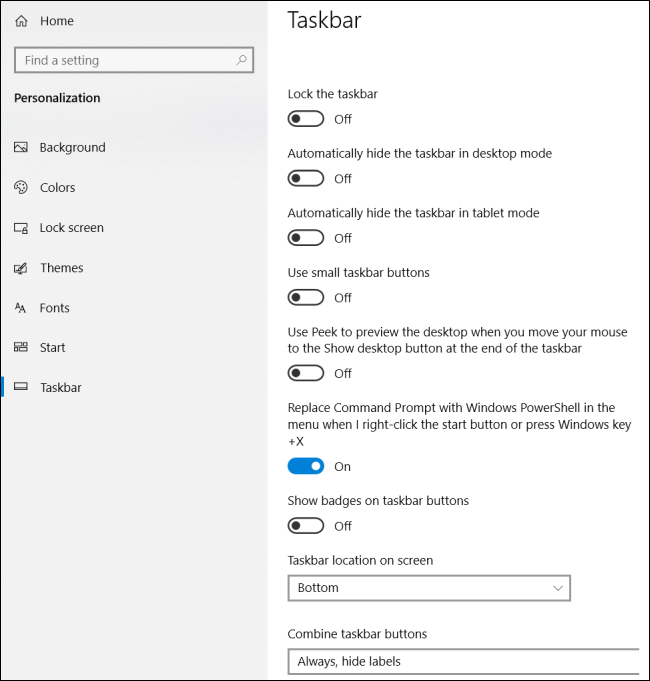
Mar a chì thu, fhad ‘s a tha Windows 10 is dòcha nach eil iad a’ tabhann doimhneachd nan roghainnean gnàthachaidh a bha agad Windows 7, tha e fhathast a’ tabhann gu leòr gus toirt air Windows coimhead math. Hey, mura h-urrainn dhut rudan fhaighinn mar a tha thu ag iarraidh agus gu bheil thu deònach barrachd obair a chuir a-steach, faodaidh tu an-còmhnaidh inneal fheuchainn mar Rainmeter , a tha a’ tabhann cothrom gnàthachaidh cha mhòr gun chrìoch.